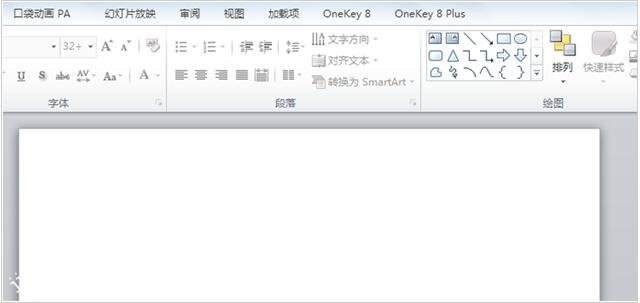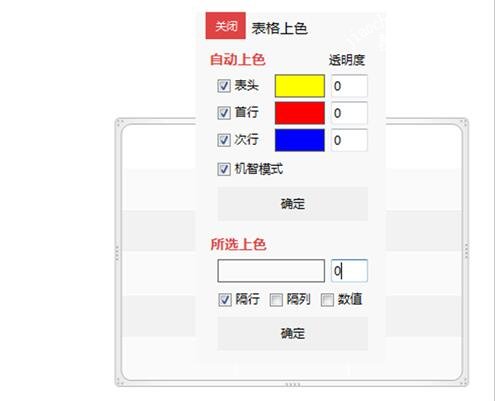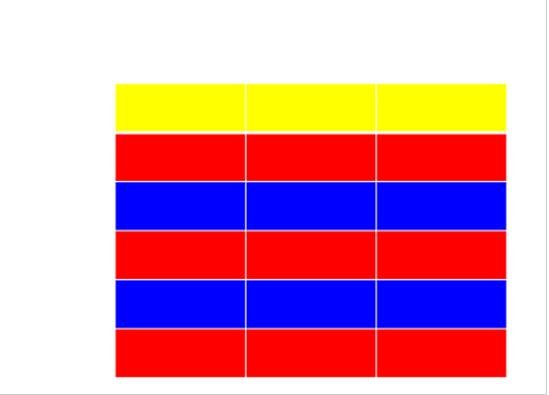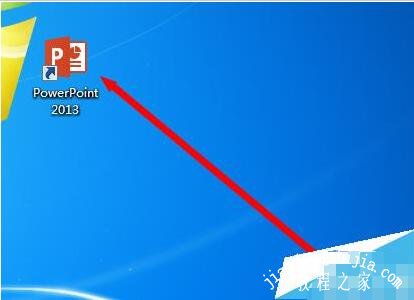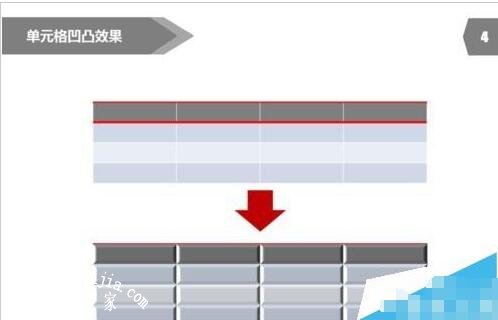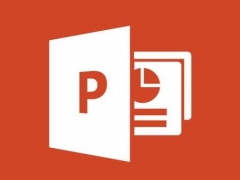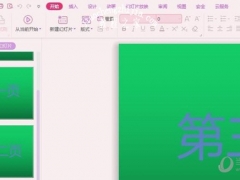PPT表格单元格怎么填充颜色 PPT填充表格单元格颜色的详细教程
教程之家
PPT
当我们在PPT处理表格时,都或多或少遇到过填充单元格的颜色,可是在PPT怎么填充?其实很简单,下面教程之家网为大家分享PPT填充表格单元格颜色的详细教程,不知道怎么填充的朋友可以参考下面的步骤教程尝试下。
PPT表格单元格怎么填充颜色
1、执行开始菜单,从中选择ppt2010,启动该应用程序,执行ctrl+a全选后删除所有标题框。
2、执行onekey 8plus菜单,点击工具栏中的插入表格选项,插入一个表格。
3、选择表格,接着点击工具栏中的表格上色命令,调出该对话框窗口。
4、勾选表头,右键单击弹出颜色对话框,从中选择自己喜欢的颜色,这里我们选择黄色。
5、采用同样的方法依次勾选首行、次行,并设置相应的颜色,分别设置为红色和蓝色。
6、接着勾选隔行选项,查看效果,这样就可以为单元格快速上自己喜欢的颜色了。
ppt表格怎么设置边框颜色
1、首先,打开需要编辑表格边框颜色的ppt文档
2、点击ppt中的表格,然后点击“设计”→“表格样式”
3、选择表格,通过“设计”→“底纹”,进行表格边框颜色的设计
4、点击设计”→“笔颜色”(鼠标左击,按住不放划线)对表格边框颜色进行设置
5、点击设计”→“效果”→“单元格凹凸效果”
6、点击设计”→“效果”→“单元格映像效果”
关于PPT填充表格单元格颜色的详细教程就分享到这了,希望可以为大家带来帮助,如果你还想学习更多关于PPT的使用技巧,可以进入教程之家网学习下。
相关内容推荐: